Digital Audio Solutions UltraMixer 5 Pro Entertain im bonedo.de-Test: UltraMixer tauchte bereits 2002 das erste Mal auf dem deutschen Markt auf. Seinerzeit verfügte Digital Audio Solutions vermutlich wohl noch nicht über die Manpower und ein vergleichsweise üppiges Marketing Budget wie Serato oder Native Instruments, deren DJ-Programme Serato DJ und Traktor die heutigen Industriestandards setzen. Dennoch sollte man der Software bei 13 Jahren Weiterentwicklung durchaus etwas zutrauen. Um gänzlich aus dem Schatten der Mitbewerber hervorzutreten, richten die Dresdner ihren Fokus in Version 5 mehr auf umfassendes Entertainment denn auf Loop-Spielereien. Insbesondere die Integration von Visuals und einer Karaoke-Maschine deuten wie bei einigen anderen Herstellern auch auf eine erweiterte Definition des DJings. So könnten die Deejays der Zukunft ihr Publikum nicht nur wie bislang rein akustisch unterhalten, sondern zudem auch noch visuell und interaktiv.
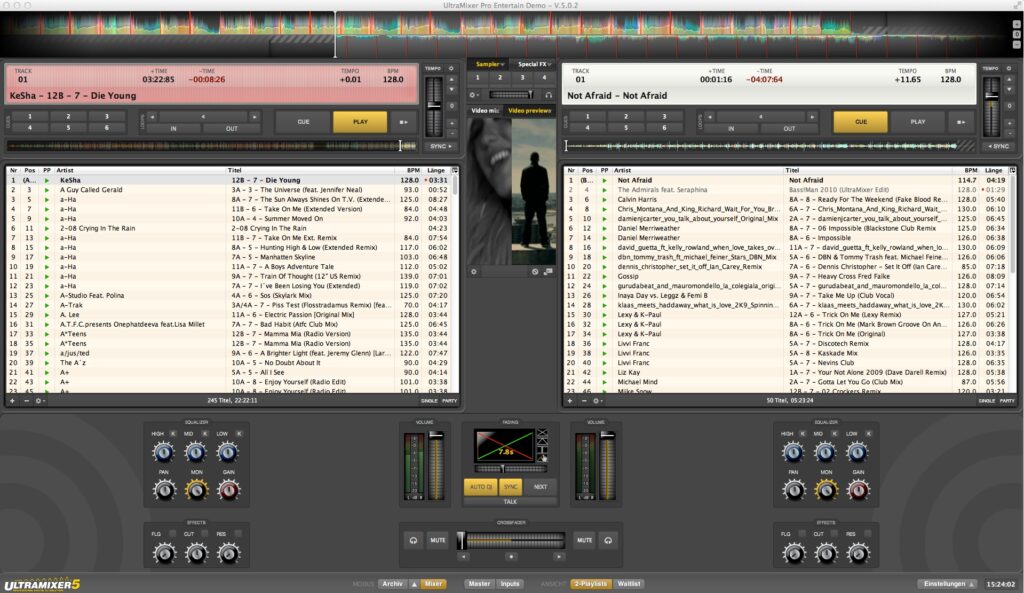
- Übersichtliches Layout
- Unterstützung von Mehrkanal-Soundkarten
- Gesplitteter Playlist-Modus
- Wish- und Waitlist
- Individuell anpassbare Oberfläche
- Auf Datenbankverwaltung basierende Musik-Library
- Preview Player
- Sehr gut funktionierende Auto DJ-Funktion
- Slideshow
- 31-Kanal-EQ für den Master
- Pre-Mappings für die gängigsten DJ-Controller
- Verschiedene Skins
- Nur zwei Decks
- Nur zwei Audioeffekte
- Remote-Support momentan nicht für iOS 8
- Umständliches MIDI-Mapping
- Kein funktionierender Streaming-Dienst
- Karaoke-Engine unterstützt keine MP3+G-Files
- Relativ hoher Preis

Im Visier hat Digital Audio Solutions mobile DJs, die nach schnell installierten Software-Hardware-Kombinationen Ausschau halten. Zudem interessiert sich diese Zielgruppe für Programme, die den Mix deutlich vereinfachen und den DJ entlasten, sodass er sich mehr dem Entertainment zuwenden kann. Und an dieser Stelle kommt UltraMixer 5 Pro Entertain ins Spiel, denn neben der Karaoke-Funktion bietet das Programm Live-Visuals in HD-Qualität mit 14 Effekten „on board“. Zudem gibt’s mit Foto-Slideshows, Live-Text und einer Live-Kamera-Einbindung weitere Möglichkeiten, die Gäste visuell zu unterhalten und mit einzubeziehen. Wie gut die Dresdner dies alles umgesetzt haben, wollen wir im Folgenden unter die Lupe nehmen.
Details
Wer die Wahl hat, hat die Qual. So auch hier: UltraMixer 5 Pro gibt es in drei verschiedenen Versionen, die sich hinsichtlich der Ausstattung, aber auch ihres Preises erheblich unterscheiden. Das Einsteigerpaket für zuhause, passend „Home“ genannt, wurde nur aus dem Nötigsten zusammengeschnürt. Neben den Standardfunktionen bietet der Sample Player spärliche vier Slots und die Wellenformen der Tracks werden nur im „kleinen Deck“, dem „Soundplayer“, dargestellt. Daher sollte man meiner Ansicht nach lieber 49,95 Euro mehr investieren und zur Basic-Version greifen, da diese bereits YouTube unterstützt und über den bislang einzigartigen „2-Playlisten-Modus“ verfügt, auf den ich gleich noch zu sprechen kommen möchte. Ferner ist der Sample Player ist mit sechzehn Slots doch deutlich breiter aufgestellt. Weitere 100,00 Euro mehr und man erhält das gesamte Pro Entertain Paket, für das in erster Linie folgende Funktionen sprechen:
- Mikrofonwiedergabe und -aufnahme
- Einbinden von Live-Inputs (Audio)
- Unterstützung von Mehrkanal-Soundkarten
- MIDI-Support für Fernbedienung über Controller
- 31-Band-EQ für die Mastersumme
- Ausgabe von Video-Content
- Karaoke-Engine
- Diashows
- Live-Visualisierung
- Einbindung der Webcam oder anderer externer Videoquellen
- Automatische Gain-Kontrolle
Dass die automatische Gain-Anpassung erst in der Vollversion freigeschaltet ist, ist in meinen Augen eine durchaus kritikwürdige Firmenpolitik oder vielmehr eine fragwürdige Produktabgrenzung, da es sich hier um ein Feature handelt, welches andere Hersteller in Applikationen implementieren, die nur die Hälfte des Verkaufspreises von Pro Entertain verschlingen. Hingegen sprechen die anderen Features von UltraMixer speziell den mobilen Entertain-DJ an, der seine Gäste nicht nur musikalisch unterhalten möchte.
Auch für ein Upgrade von Version 4 muss ich tief ins Portemonnaie greifen: Preislich schlägt es bei der Home-Variante mit 39,95 Euro, bei der Basic-Version mit 49,95 Euro und bei Entertain Pro mit 99,95 Euro zu Buche. Aber es lohnt sich, denn
- die Wellenformen werden farbig dargestellt,
- es wird mit einem neuen Beatmatch-Algorithmus gearbeitet,
- sechs Hot Cue Points können gesetzt werden und
- Video-Mixing und die Entertainment-Komponenten werden unterstützt.
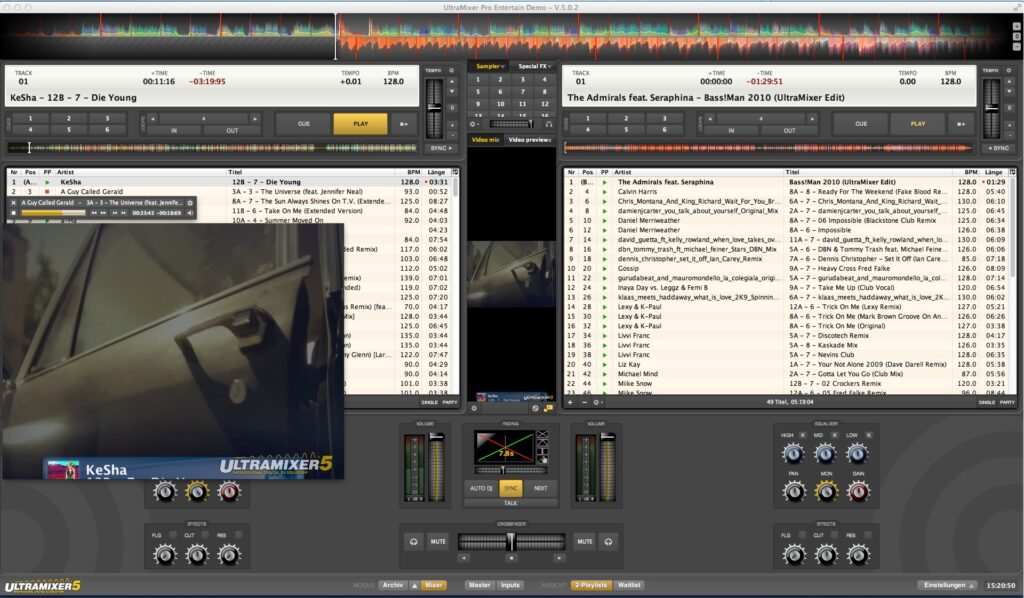
Dem geneigten Käufer, der sich über die Funktionsvielfalt anhand seiner eigenen praktischen Erfahrungen ein eigenes Bild verschaffen möchte, erlaubt Digital Audio Solutions, alle Versionen 60 Minuten kostenlos zu testen.
Da die Applikation keine Fragezeichenhilfe bereitstellt und „Learning by doing“ mir in Pre-Tests oft zahlreiche unbefriedigende Antworten bescherte, habe ich das Handbuch direkt heruntergeladen, was ich übrigens jedem anderen Interessenten auch wärmstens ans Herz legen würde.
Der erste Blick auf die Benutzeroberfläche ist erfreulich. Das GUI wirkt aufgeräumt, übersichtlich und von der Optik sehr ansprechend. Die Oberfläche wird, von oben angefangen, durch die beiden untereinander angeordneten Wellenformen der beiden Decks eröffnet. Darunter platziert sind die beiden „Soundplayer“ und zwischen ihnen verweilt ein multifunktionelles Display, welches wahlweise die sogenannten „Widges“ für Fades, Videos, die Sampler Slots und die Special FX beheimatet.
Die Features der „Soundplayer“ bieten das allseits bekannte Allzweckbesteck: sechs Hot Cues, Loops und Transporttasten einschließlich „Cup“-Button zur Wiedergabe ab einem selektierten Hot Cue. Zur besseren Übersicht wird jeweils unter den Decks noch einmal die Wellenform (aber hier eher klein) dargestellt. An den beiden Außenseiten der Decks befinden sich die Pitch Slider zusammen mit den virtuellen Buttons für Pitchbend und Sync. Direkt unter den Decks schließt die individuelle, gliederbare Track-Verwaltung an. Besonders erwähnenswert finde ich hier den 2-Playlisten-Modus, der jedem Deck eine separate Liste anheimstellt. Wer lieber die herkömmliche Library-View bevorzugt, dem stehen an der unteren Kante des Displays in der Navigationsleiste weitere Ansichten und Optionen zur Auswahl.
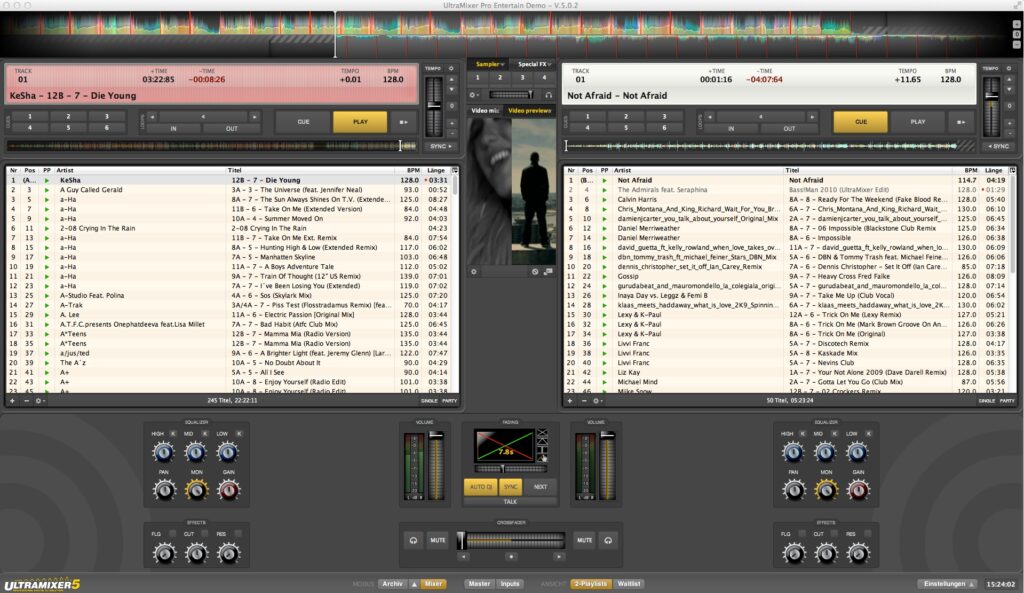
Zunächst dient das File-Archiv der allgemeinen Track-Verwaltung. Die Waitlist arbeitet ebenfalls nach dem Playlisten-Prinzip. Die einsortierten Tracks weist die Software im „A|B“-Modus den Decks zu, welche die Stücke automatisch laden und per Auto DJ wird dann im DJ- oder Party-Modus aufgespielt. Für den schnellen Überblick und eine effiziente Track-Suche und -Auswahl sorgen satte 25 Attribute, die der Taktart und der Taktanzahl pro Minute, dem Genre und sogar dem Tanzstil Beachtung schenken. Auch an eine Wunschliste als eine Art „Notizhilfe“ (nicht als Playlist fungierend) wurde gedacht. Nicht schlecht.
Auto DJ
Zum Befüllen der Playlist bietet mir die Navigationsleiste die Option, das Archiv der Mixereinheit zu opfern. Lediglich die Soundplayer plus deren horizontale Wellenformen bleiben dabei erhalten. Anderenfalls zeigt sich der Mixer unterhalb der Playlist, bestehend aus dem Fading Widget samt Auto DJ-Funktionen, „eingekeilt“ von den beiden Channel Fadern mit ihren Stereo Metern und dem Crossfader. Die Cue- und Mute-Tasten haben links und rechts neben dem Crossfader Platz gefunden. Und dieser pariert auch ordentlich aufs Drücken der beiden Buttons. Brav!
Für die automatischen oder manuellen Blenden mit Hilfe des Crossfaders stehen mir diverse Kurvencharakteristiken zur Verfügung und nicht nur „weich“ oder „hart“. Ich kann auch mit dem „Fading Widget“ die Kurve asymmetrisch formen und die Blendendauer entsprechend meinen Vorstellungen konfigurieren. Die Fade-Länge gilt für den Auto-DJ-Modus, einhergehend mit dem Sync- und Next-Button. Die Talk-Taste senkt das Signal für Moderationen auf virtuellen Knopfdruck ab.
Channels
Jedem Kanal spendiert der UltraMixer einen Dreiband-EQ, für Bässe, Mitten und Höhen, die auch per Kill Switch komplett ausgelöscht werden können. Drei weitere Regler zeigen sich für das Panorama, den Monitor und das Gain verantwortlich. Die sich anschließende Effekteinheit bedient sich leider nur zweier Effekte, einem Flanger und einem Cut Off Filter, dessen Resonanz ich über einen weiteren V-Knob reguliere. Mit der bereits erwähnten Navigationsliste verwaltet man nicht nur die Library und die Playlisten, sondern konfiguriert auch den Master und die „Inputs“, womit die drei Audio I/Os gemeint sind, die UltraMixer simultan verwenden kann. Der 31-Band-Equalizer und die Recording-Funktion samt Konfiguration, angefangen beim Speicherformat, über Bittiefe und Speicherort, verbergen sich ebenso im Master-Bereich. Auch die exklusiv der Entertain Pro-Variante vorbehaltene Automatic Gain Control (AGC) ist hier beheimatet.
Ebenfalls in der Navigationsleiste angesiedelt sind die Einstellungen bzw. das Setup. Hier sind neben den Konfigurationsmöglichkeiten für den Bildschirm neun weitere Untermenüs für die Individualisierung der Applikation verborgen:
Audio: Dieser Reiter umfasst die Soundkarten-Auswahl.
Skinning: Zehn verschiedene Skins bieten Möglichkeiten der individuellen farblichen Anpassung.
Mixing: Mit Hilfe der vier weiteren Untermenüs „Sound Player“, „Auto DJ“, „Beatmatching“ und „Mixer/Analyse“ passt man die Attribute der Library, aber auch die Funktionen zum Überblenden an die persönlichen Vorlieben an.
Tastatur: Sämtliche Shortcuts sind hier aufgelistet. Zudem kann ich weiteren Tasten Programmbefehle zuweisen.
MIDI/Remote: Ob ich UltraMixer über einen MIDI-Controller oder eine iPhone App bediene, die notwendigen Geräte „akkreditiere“ ich in diesem Menü.
Mic/Inputs: Erfolgt die Aufnahme intern, über ein Mikrofon oder ein externes Gerät? Um wie viel Prozent soll die Musiklautstärke beim Talkover reduziert werden? Die dazugehörigen Einstellungen nehme ich unter diesem Reiter vor.
Summa summarum: Theoretisch komplex und sehr individuell, aber auch wirklich praktisch? Wir werden noch sehen.












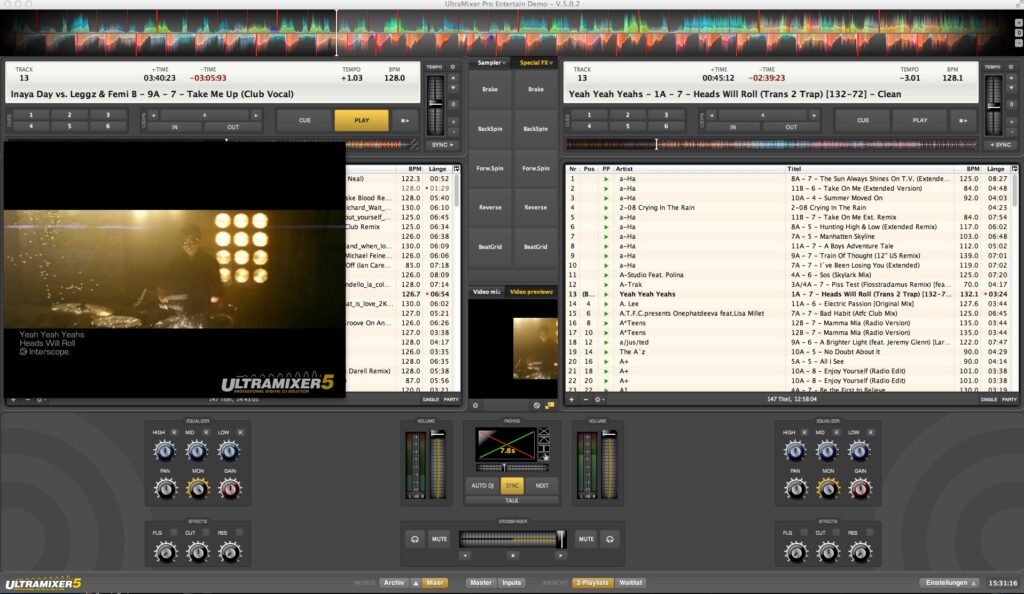



























Max sagt:
#1 - 19.03.2015 um 14:16 Uhr
Für die RemoteApp steht ein update im AppStore zur Verfügung. Die App wurde neu gestaltet und funktioniert jetzt auch unter iOS8.Zudem gibt es auch eine App für Android.